Apple-käyttäjänä olet saattanut kohdata ongelman, jossa iPhonesi kytkeytyy päälle ja pois päältä ilman syytä ja se häiritsee sinua. Tämän ilmiön esiintymiseen on useita syitä, ja jokaiseen skenaarioon on sopiva ratkaisu.
Auttaaksesi sinua paremmin selvittämään ja ratkaisemaan iPhone käynnistyy ja sammuu toistuvasti numerossa, luettelemme 7 tapaa ratkaista ongelma ja yksityiskohtaiset vaiheet kullekin. Toivomme, että oppaastamme on sinulle apua.
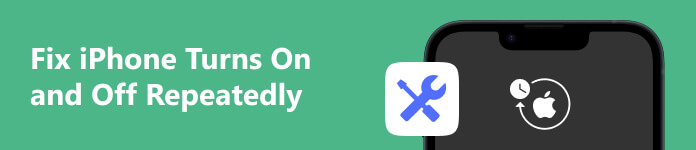
Osa 1. Miksi iPhonesi kytkeytyy päälle ja pois päältä toistuvasti
Analysoidaan ensin tämän ongelman syitä yksityiskohtaisesti useista näkökohdista. Vasta kun ongelman perimmäinen syy löydetään, ongelma voidaan ratkaista tehokkaammin.
Päivitys epäonnistui
Tämä on yksi yleisimmistä syyllisistä, jotka saavat iPhonen päälle ja pois päältä jatkuvasti. Jos iPhonesi on äskettäin päivittänyt järjestelmänsä, mutta päivityksen eteneminen keskeytettiin tai päivitys epäonnistui, iPhonesi saattaa olla jumissa jatkuvassa päälle/pois-jaksossa.
Laitteistokysymykset
Tämä on luultavasti intuitiivisin syy. Jos iPhonesi laitteistokomponentit eivät toimi, kuten rikkinäinen virtapainike tai näytön rikki, laitteesi vastaanottaa väärät komennot ja toistaa päälle/pois-toiminnon.
Haittaohjelmien hyökkäykset
Jos olet joskus murtanut iPhonesi, puhelimesi saattaa olla alttiimpi haittaohjelmahyökkäyksille. Haittaohjelma voi sotkea järjestelmän, jolloin iPhone käynnistyy ja sammuu toistuvasti.
Epävakaa ohjain
Jos olet äskettäin tehnyt muutoksia laitteesi järjestelmään, tämä voi aiheuttaa ohjaimen toimintahäiriön. Ja uudelleenkäynnistyssilmukat tapahtuvat laitteellasi. Tämä tarkoittaa myös, että sinun on päivitettävä iPhonesi laiteohjelmisto.
Osa 2. Kuinka korjata iPhone käynnistyy ja sammuu toistuvasti
Pakota Käynnistä iPhone uudelleen
Tämä on suorin ja nopein tapa ratkaista iPhonen toistuvan päälle- ja poiskytkentäongelma. Maallikolle iPhonen uudelleenkäynnistäminen voi ratkaista monia selittämättömiä järjestelmäongelmia. On kuitenkin huomattava, että eri iPhone-mallit käynnistyvät uudelleen eri tavalla.
iPhone X, XS, XR, 11, 12, 13, 14, 15
Vaihe 1 Paina ja vapauta Äänenvoimakkuuspainike iPhonesta ja paina ja vapauta sitten Äänenvoimakkuuden alennus-painike.
Vaihe 2 Paina ja pidä painettuna sivupainiketta kunnes Apple-logo tulee ulos.
IPhone 7 / 7 Plus -puhelimelle
Vaihe 1 Paina ja pidä painettuna teho ja Volume Down painikkeita samanaikaisesti.
Vaihe 2 Kun Apple-logo tulee näkyviin, vapauta kaikki painikkeet.
iPhone 6, 6S, Earlier SE, 5S tai aiemmille versioille
Vaihe 1 Pidä ETUSIVU ja Uni / painikkeet.
Vaihe 2 Vapauta nämä painikkeet heti, kun Apple-logo ilmestyy laitteesi näytölle.
Vapauta muistitilaa
Jos puhelimessa ei ole tarpeeksi muistitilaa, järjestelmä voi juuttua tai tapahtua virheitä. Voit siis järjestää puhelimesi sisällön, poistaa tarpeettomat tiedostot, zip-asennusohjelmat jne. Voit myös poistaa joidenkin ohjelmistojen asennuksen, joita et enää käytä.
Jos sinun on poistettava ohjelma, paina pitkään sen kuvaketta puhelimen työpöydällä ja napsauta sitten X joka näkyy kuvakkeen vasemmassa yläkulmassa.
Päivitä iOS-järjestelmä
Jos ohjelmaa ei päivitetä ajoissa uusimpaan versioon, se voi myös vaikuttaa joidenkin puhelimen toimintojen normaaliin käyttöön. Joten voit ensin tarkistaa, onko ohjelmasi uusin versio. Jos ei, päivitä se.
Vaihe 1 Mene Asetukset iPhonessa ja napauta general. Valitse sitten ohjelmistopäivitys. Jos saatavilla on uusi versio, napauta Asenna nyt.
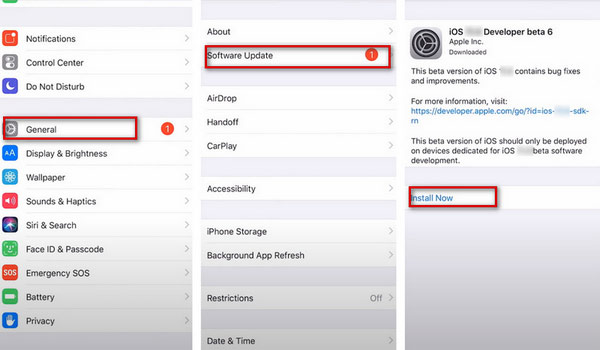
Tyhjennä iPhone-akku
Jos iPhonesi kytkeytyy aina päälle ja pois päältä toistuvasti 10–50 prosentin lataustasolla, akun kalibrointi saattaa olla viallinen. Sinun on tyhjennettävä akku kokonaan palautuaksesi.
Vaihe 1 Anna iPhonen akun tyhjentyä kokonaan ja odota, että se sammuu automaattisesti.
Vaihe 2 Lataa puhelimesi täyteen ja käynnistä se tarkistaaksesi, onko ongelma ratkaistu.
Käytä Apeaksoft iOS System Recovery -ohjelmaa
Jos nämä perusmenetelmät eivät ratkaise ongelmaasi, suosittelemme kokeilemaan ammattimaista järjestelmän korjaustyökalua. Apeaksoft iOS System Recovery varmistaa, että toimit asiantuntijana iOS-laitteesi järjestelmäongelmien ratkaisemisessa. Sen avulla iPhonen toistuva päälle- ja poiskytkentä ratkeaa sujuvasti.
Tässä on yksityiskohtaiset vaiheet, joita sinun on noudatettava.
Vaihe 1 Lataa ja asenna Apeaksoft iOS System Recovery tietokoneellesi.
Vaihe 2 Avaa se ja valitse iPhonen järjestelmän palautus käyttöliittymässä.
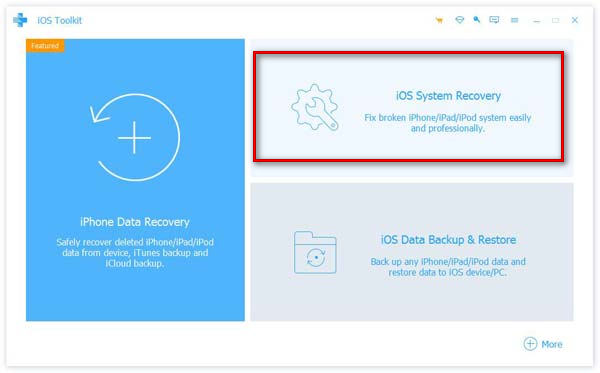
Vaihe 3 Liitä iPhone tietokoneeseen USB-kaapelilla ja napsauta Aloita.
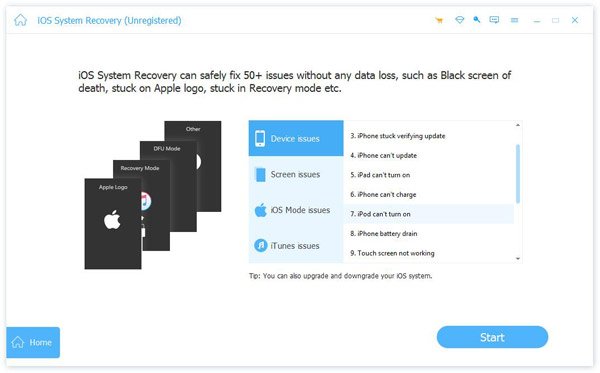
Vaihe 4 Jos ongelmasi on pieni, napsauta Ilmainen pikakorjaus. Jos tämä toiminto ei vastaa tarpeitasi, napsauta Korjata.
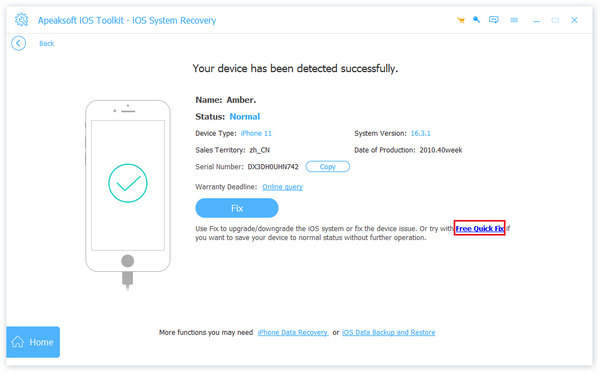
Vaihe 5 Valitse korjaustila puhelimesi kunnon mukaan ja valitse Vahvistaa.
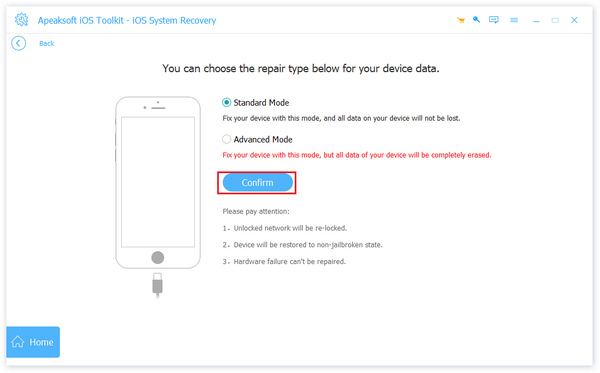
Vaihe 6 Valitse laitteesi tyyppi ja malli. Klikkaus Lataa saadaksesi vastaavan järjestelmän ja valitse seuraava.
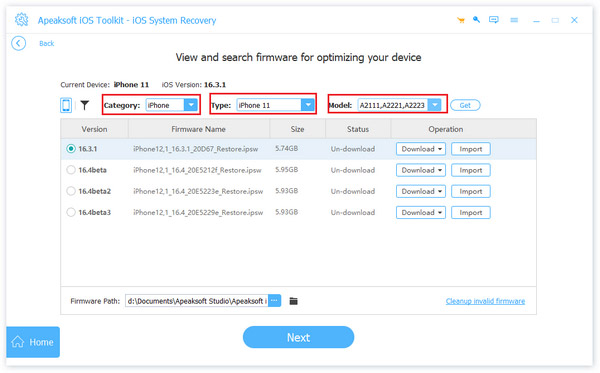
Jos mikään yllä olevista menetelmistä ei toimi, kokeile seuraavia kahta menetelmää.
Mene Korjaamoon
Jos et pysty ratkaisemaan ongelmaa kunnolla, kannattaa hakea apua ammattilaisilta ajoissa. Etsi luotettava huoltoliike ja anna heidän auttaa sinua selvittämään vian syyn ja suorittamaan korjaukset.
Pyydä apua Applelta
Jos haluat hakea luotettavinta ja ammattimaisinta apua tai mikään yllä olevista tavoista ei ratkaise iPhonesi päälle- ja poiskytkentäongelmaa, voit pyytää virallista apua Applelta. Heillä voi olla tapa palauttaa laitteesi normaalitilaan. Samalla parhaat ammattilaiset takaavat laitteidesi huollon.
Osa 3. Kuinka estää iPhonea käynnistymästä ja sammuttamasta
Voit vähentää tapauksia, joissa iPhonesi kytkeytyy päälle ja pois päältä ja häiritsee normaalia käyttöä, kehittämällä hyviä lataustapoja ja kiinnittämällä enemmän huomiota akun kuntoon. Toimi ajoissa, mukaan lukien säästää akun käyttöikää tai vaihda se terveeseen uuteen akkuun.
Sinun on pidettävä hyvää huolta iPhonestasi ja vältettävä ulkoisten voimien vahingoittamista. Puhelimen tiedostojen säännöllinen järjestäminen ja muistin puhdistaminen auttavat myös pitämään puhelimesi toiminnassa.
Osa 4. Usein kysyttyä iPhonen käynnistymisestä ja sammumisesta toistuvasti
Poistaako iPhonen uudelleenkäynnistys kaiken?
IPhone tallentaa tiedostosi haihtumattomaan muistiin. Riippumatta siitä, onko puhelin sammutettu, akku tyhjenee ja sammuu automaattisesti tai puhelin jumiutuu, mitään tietojasi ei menetetä. Tiedostoja, joita muokkaat ja joita et tallenna, ei kuitenkaan palauteta.
Mikä tappaa iPhonen akun kunnon?
Toistuva ylilataus voi aiheuttaa virran jo täysin ladattuun akkuun, mikä voi olla erittäin haitallista akun terveydelle. Siksi latauskaapeli on irrotettava ajoissa, kun akku on latautunut täyteen.
Miksi iPhone-tallennustilani vie niin paljon tilaa?
Lataamiesi sovellusten ja tallentamamiesi tiedostojen lisäksi sovellusvälimuisti on suurin osa puhelimesi muistitilasta. Ne tehdään yleensä suoratoisto- ja sosiaalisen median sovelluksilla, ja niihin mahtuu paljon kuvia, ääntä ja videota, mikä varmistaa sujuvamman näytön ja toistonopeuden.
Kannattaako päivittää iOS 17:ään?
IPhonen iOS 17:ta on parannettu monin tavoin, kuten tarjoamalla syvän lukitusnäytön mukautusvaihtoehtoja ja fyysisiä suojausavaimia. Laitteesi on parasta päivittää uusimpaan versioon ajoissa. Muuten se voi vaikuttaa joidenkin ominaisuuksien käyttöön tai aiheuttaa häiriöitä.
Kuinka käynnistän iPhoneni uudelleen, jos näyttö ja painikkeet eivät toimi?
Jos olet määrittänyt ääniohjauksen, voit auttaa soittamalla Sirille. Lisäksi voit myös painaa ja vapauttaa nopeasti äänenvoimakkuuden lisäyspainiketta ja painaa ja vapauttaa nopeasti äänenvoimakkuuden vähennyspainiketta. Paina sitten sivupainiketta ja pidä sitä painettuna, kunnes Apple-logo tulee näkyviin. Molemmat menetelmät takaavat sinulle käynnistä iPhone uudelleen ilman näyttöä.
Yhteenveto
Tämä artikkeli sisältää 7 parasta ratkaisua, mukaan lukien paras järjestelmän palautustyökalu. Riippumatta tilanteestasi, uskomme, että sinulle on aina yksi näistä ratkaisuista. Noudata nyt yksityiskohtaista vaiheittaista opasta yrittääksesi ratkaista ongelman iPhone käynnistyy ja sammuu toistuvasti. Jos sinulla on muita mielipiteitä, voit jättää mielipiteesi.




